Jak nagrać głos w Prezentacjach Google: wykonaj pełne instrukcje
Zanim się zajmiemy jak zrobić lektora w Prezentacjach Google, podsumujmy, dlaczego warto to zrobić w pierwszej kolejności. Oprócz programu Microsoft PowerPoint, Prezentacje Google są poszukiwanym narzędziem do tworzenia prezentacji. Wielu uczniów zaczęło doceniać Prezentacje Google podczas zawieszenia zajęć szkolnych z powodu pandemii. Wiemy, jak frustrujące było to wydarzenie, zwłaszcza dla studentów. W końcu przyszedł czas, gdy szkoły musiały prowadzić zajęcia online. Z tego powodu uczniowie musieli wykazać się wiedzą techniczną, aby spełnić wymagania, a jednym z nich było tworzenie slajdów prezentacyjnych. Krótko mówiąc, wiele osób zostało przyłapanych na korzystaniu z programu do prezentacji online o nazwie Prezentacje Google.
Jednakże, ponieważ ten program może wydawać się potężny, wciąż jest coś, co możesz mu przeciwstawić. I to jest jego niezdolność do zapewnienia funkcji nagrywania dźwięku. Z tego powodu będziesz potrzebować osobnego narzędzia, aby dodać lektora do prezentacji wideo. Dlatego poniżej mamy najlepsze rozwiązanie, jakie możesz kupić. Kontynuuj czytanie, aby dowiedzieć się więcej.

Korzystanie z rejestratora ekranu sprawi, że Twoje zadanie będzie wyjątkowe. Dlaczego? Ponieważ pozwoli Ci pokazać dodatkowe elementy, których nie możesz pokazać w Prezentacjach Google, na przykład krótki klip instruktażowy. Dlatego oto oprogramowanie, które pokochasz do zadania nagrywania ekranu.
Wierz lub nie, ale to Nagrywarka ekranu może pomóc w utworzeniu prezentacji i dodaniu lektora do filmu przedstawiającego Prezentacje Google. Ten rejestrator ma doskonałe narzędzia, dzięki którym dobry lektor będzie idealny do prezentacji. Co więcej, umożliwia nagranie całego ekranu, na którym znajdują się Prezentacje Google, i jednoczesne wykonanie lektora. Tym, co najbardziej zadziwi Cię w tym narzędziu, jest to, że jest ono wyposażone w szeroką gamę gotowych ustawień, dzięki czemu możesz dostosować wydruk do preferowanej jakości. Za pomocą tego rejestratora ekranu możesz dostosować format wyjściowy, wybierając spośród licznych formatów wideo dostępnych w tym narzędziu. Oprócz tego możesz także spersonalizować częstotliwość klatek wideo, kodek, jakość i interwał klawiszy zgodnie ze swoim wyborem. Dlatego oto, jak dodać narrację do wideo Prezentacji Google poprzez nagranie ekranu.
Uzyskaj dostęp do rejestratora ekranu
Kup to kompleksowe oprogramowanie na komputerze z systemem Windows lub Mac. Aby zrobić to szybko, możesz nacisnąć Pobierać przyciski podane powyżej. Po zainstalowaniu oprogramowania uruchom je i rozpocznij wykonywanie zadania.
Użyj rejestratora wideo
Oto jak dodać lektora w Prezentacjach Google. Po uruchomieniu rejestratora ekranu musisz wybrać Magnetowid z listy rejestratorów. Zaletą tego narzędzia jest to, że pozwala dostosować ekran, który chcesz nagrać. Aby to zrobić, możesz kliknąć przycisk Zwyczaj opcję, a następnie przeciągnij moduł dostosowywania zgodnie z żądanym rozmiarem. Następnie musisz aktywować Mikrofon opcja umożliwiająca dodanie lektora do nagrania.

Rozpocznij nagrywanie Prezentacji Google
Otwórz prezentację Prezentacji Google i kliknij NAGR przycisk, aby rozpocząć nagrywanie ekranu. Następnie możesz także rozpocząć nagrywanie głosu i ekranu.
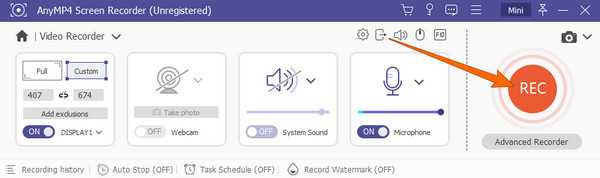
Zapisz nagranie ekranu
Po zakończeniu nagrywania ekranu kliknij przycisk Zatrzymywać się czerwona ikona na pływającym pasku. Następnie narzędzie wyświetli nowe okno. Stamtąd możesz edytować wideo, korzystając z dostępnych ustawień. Następnie naciśnij Ratować przycisk, aby wyeksportować plik nagrania ekranu. A oto jak zrobić lektora w filmie.

Tym razem spróbujmy stworzyć nagranie wyłącznie dźwiękowe, korzystając z tego samego oprogramowania. Tak, dzięki temu niesamowitemu rejestratorowi ekranu możesz tworzyć dźwięk dla swoich Prezentacji Google. Przeanalizujmy wszystkie etapy tworzenia lektora i przesyłania go bezpośrednio do prezentacji Google Slides.
W głównym interfejsie oprogramowania wybierz opcję Rejestrator dźwięku z rejestratorów, jakie oferuje to narzędzie.

Następnie upewnij się, że mikrofon jest podłączony do urządzenia. Następnie włącz Mikrofon opcja. Można także włączyć Dźwięk systemowy jeśli chcesz nagrywać muzykę ze swojego komputera. W przeciwnym razie naciśnij NAGR przycisk, aby rozpocząć nagrywanie głosu.

Po zakończeniu nagrywania kliknij przycisk Zatrzymywać się Ikona. Następnie kliknij Ratować ikonę, wybierz preferowaną ścieżkę do folderu i kliknij Następny przycisk, aby wyeksportować plik.

Jak dodać lektora do Prezentacji Google? Najpierw musisz przesłać nagrany dźwięk na Dysk Google. Następnie otwórz Prezentacje Google i kliknij Wstaw > Dźwięk przycisk. Następnie wybierz plik audio z Dysku, a następnie kliknij Wybierać patka.

Dalsza lektura:
Kompletny przewodnik na temat dodawania muzyki do pokazu slajdów programu PowerPoint
Jak zrobić pokaz slajdów z muzyką na wszystkich platformach [2024]
Jakie formaty audio obsługują Prezentacje Google?
Prezentacje Google nie obsługują wszystkich typów formatów audio. W rzeczywistości obsługuje tylko dwa formaty, a są to MP3 i WAV.
Jak zrobić lektora w filmie na iPhonie?
Do slajdów na iPhonie należy używać iMovie. Uruchom go, a następnie uzyskaj dostęp do narzędzia lektorskiego po dotknięciu przycisku dodawania multimediów. Następnie dotknij przycisku nagrywania, gdy będziesz gotowy, aby rozpocząć.
Jak odtworzyć narrację w Prezentacjach Google?
Aby to zrobić, musisz upewnić się, że plik audio jest już wstawiony do Prezentacji Google. Następnie, będąc w trybie prezentacji, kliknij ikonę głośnika widoczną na ekranie.
To, co przedstawiliśmy w tym poście, to najlepsze rozwiązania jak zrobić lektora w Prezentacjach Google. Ten Nagrywarka ekranu to fantastyczne narzędzie, które pomoże Ci dodać lektora do Prezentacji Google. Chcielibyśmy również podkreślić liczne funkcje, które oferuje do innych zadań.
Więcej czytania
[Najnowsze] 10 najlepszych rejestratorów ekranu HD dla Windows/Mac/iPhone/Android
Przeczytaj i zdobądź 10 najlepszych rejestratorów ekranu HD z bezstronnymi recenzjami. Wybierz jedną, aby nagrywać wideo i dźwięk na ekranie HD na urządzeniu z systemem Windows, Mac, iOS i Android.
[Wybrano redaktora 2024] Recenzja najlepszego rejestratora ekranu 6 | Windows i Mac
W artykule zebrano najlepsze oprogramowanie do nagrywania na 6 ekranach, które pomoże Ci łatwo nagrywać filmy z dźwiękiem zarówno w systemie Windows, jak i Mac.
Doskonały samouczek tworzenia pokazów slajdów w Zdjęciach Google
Twórz satysfakcjonujące pokazy slajdów w Zdjęciach Google, korzystając z tego artykułu. Zawiera wszystko, co musisz wiedzieć o tworzeniu pokazów slajdów i najważniejsze wskazówki.
Jak efektywnie umieścić muzykę w filmie na iPhonie i komputerze
Rzeczywiście, można znaleźć różne narzędzia do umieszczania muzyki nad wideo. Ale zobacz, jak najlepsze narzędzia tutaj, wraz z kompletnymi krokami, mogą pomóc Ci w Twoim zadaniu.
Edytuj dźwięk wideo